word快捷键怎么设置 Word文档设置快捷键方法
更新时间:2024-03-20 16:47:24作者:yang
在使用Word文档时,设置快捷键可以大大提高工作效率,想要设置Word文档的快捷键方法非常简单,只需按下Alt键,找到需要设置快捷键的功能,然后按下相应的字母或数字即可。通过设置快捷键,可以快速实现常用操作,节省大量时间,让工作更加高效。下面我们就来详细了解一下Word文档设置快捷键的方法。
步骤如下:
1.我们新建一份word打开,点击左上角的文件图标;
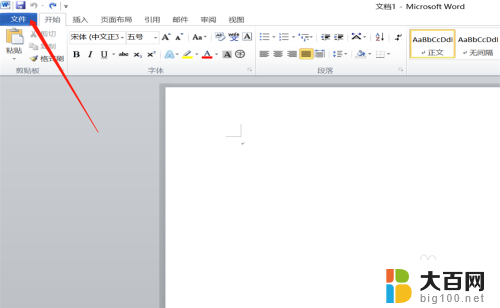
2.出现下拉菜单栏,我们点击底端的“选项”;

3.弹出一个word选项窗口,我们点击左侧的“自定义功能区”;
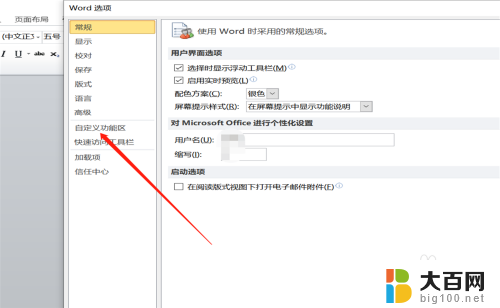
4.进入新页面后,在窗口底部我们找到键盘快捷方式——“自定义”,点击打开;

5.滑动选项栏,我们找到要重新设置的快捷键命令。点击后在下方会提示我们这是什么功能;

6.将鼠标放置于“请按新快捷键”,按下键盘上的按键。比如我们要将插入表格的快捷键设置为alt+p;

7.点击关闭窗口,我们按下组合快捷键。就能用鼠标绘制表格了,其他快捷键方式也是同样设置方式;


8.总结:
1、新建word打开,点击文件;
2、在文件下拉菜单中,我们点击选项;
3、点击自定义功能区;
4、窗口中点击键盘快捷方式——“自定义”;
5、找到指定命令,按下键盘快捷键;
6、完成设置,关闭窗口。
以上就是word快捷键设置的全部内容,如果你遇到这种情况,可以尝试按照以上方法解决,希望这对大家有所帮助。
word快捷键怎么设置 Word文档设置快捷键方法相关教程
- word文档撤回的快捷键 Word恢复之前的操作快捷键
- word打印的快捷键 如何在Word中使用快捷键打印文档
- word打开多个文档切换快捷键 WORD文档切换方法
- word文档截屏快捷键 Mac截屏快捷键
- excel设置快捷键怎么设置 Excel快捷键设置及使用技巧详解
- word 全选快捷键 如何快速选中整个word文档的所有内容
- 笔记本怎么设置快捷键 设置个性化电脑快捷键
- wps打印预览快捷键 wps打印预览快捷键设置方法
- word插入分页符快捷键 word文档如何使用快捷键插入分页符
- windows打开电脑设置快捷键 Windows设置界面的快捷键是什么
- 苹果进windows系统 Mac 双系统如何使用 Option 键切换
- win开机不显示桌面 电脑开机后黑屏无法显示桌面解决方法
- windows nginx自动启动 Windows环境下Nginx开机自启动实现方法
- winds自动更新关闭 笔记本电脑关闭自动更新方法
- 怎样把windows更新关闭 笔记本电脑如何关闭自动更新
- windows怎么把软件删干净 如何在笔记本上彻底删除软件
电脑教程推荐